Съдържание:
Метод 1: Създаване на отделен канал
Този метод за игра на мафия през Discord включва създаване на канал на собствен сървър, където ще се съберат всички играчи и ще комуникират чрез уебкамера и микрофони. Достъпните функции за администратора са напълно достатъчни, за да ограничи достъпа на участниците до микрофона или да следи колко честно играят. Отделно ще трябва да помислите как да разпределите ролите (за това можете да отворите произволен генератор на числа) и да се уверите, че всеки участник има лента или маска за затваряне на очите.
Вариант 1: Програма за ПК
Най-удобно е да играете мафия през компютър, тъй като така не сте ограничени в използването на функциите на програмата и двете ръце винаги са свободни, което позволява да записвате информация за себе си, бързо да комуникирате в чата или да затворите очите си. Нека разгледаме как се създава игра в тази версия на мессенджъра.
- Стартирайте програмата и преминете към необходимия сървър. Ако той все още не е създаден, направете го, следвайки инструкциите по линка по-долу.
Повече информация: Как да създадете сървър в Discord
- Разгънете менюто за управление на сървъра, като кликнете върху името му, и изберете опцията "Създаване на канал".
- Отметнете опцията "Гласов канал".
- Задайте му име, обозначавайки, че именно тук се провеждат игрите на мафия.
- При необходимост направете канала частен, за да поканите само някои участници от сървъра, след което преминете към следващата стъпка.
- Чрез появилата се форма можете да добавите роли или участници на сървъра.Те ще получат известия, че са поканени.
- След завършване, свържете се с създадения гласов канал за извършване на допълнителни манипулации.
- Помолете приятелите си също да се присъединят, за да подготвят и започнат играта.
- Използвайте бутона "Видео", за да активирате предаването на изображение. Това трябва да направят всички участници в играта за установяване на комуникация.
- Щракнете с десния бутон на мишката върху ника на участника, за да отворите менюто за взаимодействие с него.
- Обърнете внимание на маркираните с червено точки в контекстното меню. Управлението на тези параметри е достъпно само за създателя или администратора на сървъра. По този начин можете да изключите звука, микрофона или дори да изгоните потребителя.
- Не забравяйте за вградената функция за изключване на видео и аудио, ако това е необходимо по време на играта в мафия.
- Срещу ника на потребителя в гласовия канал е показано дали в момента използва уеб камера и микрофон. Обърнете внимание на този индикатор, проверявайки играчите за честност в момента, когато трябва да изключат камерите или микрофоните.
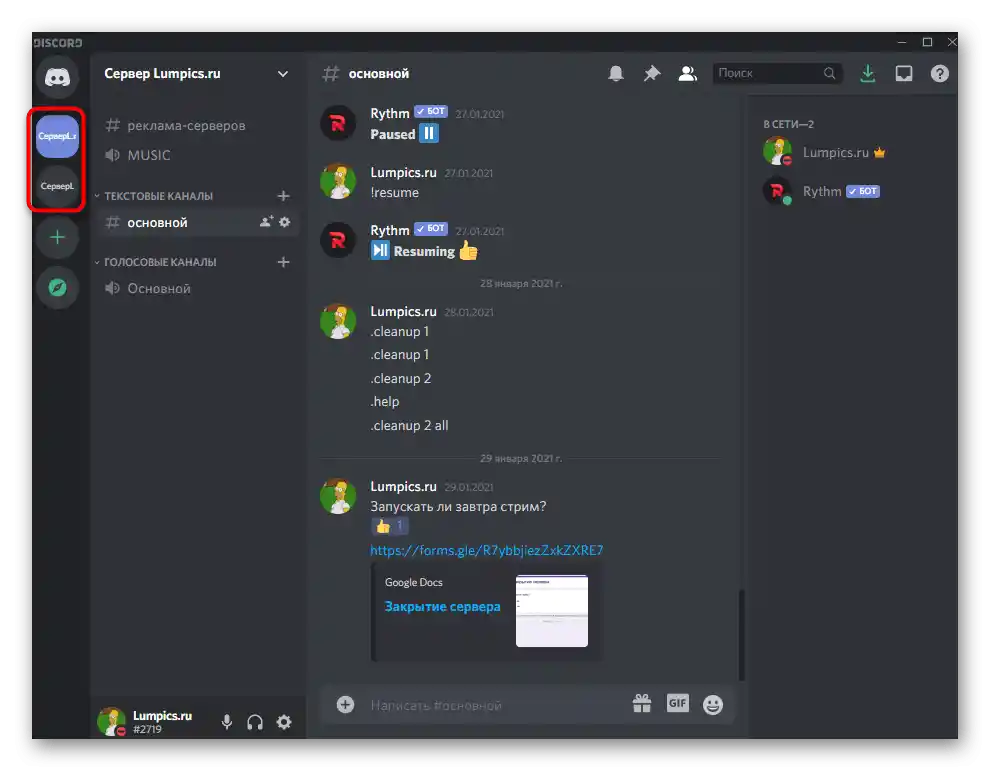
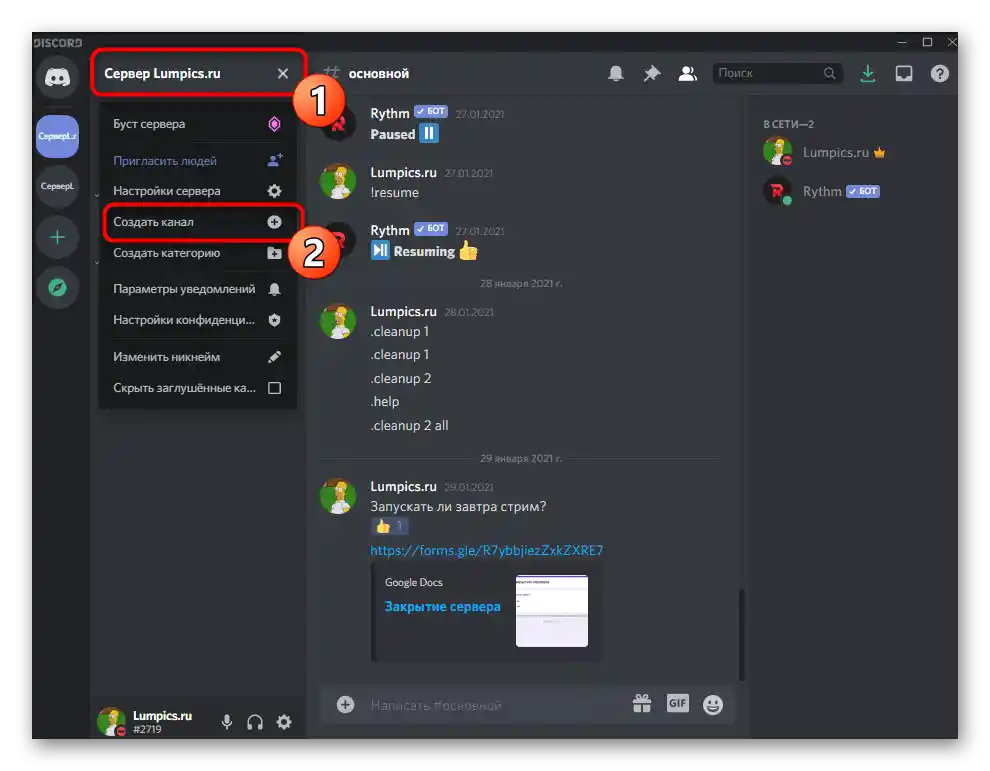
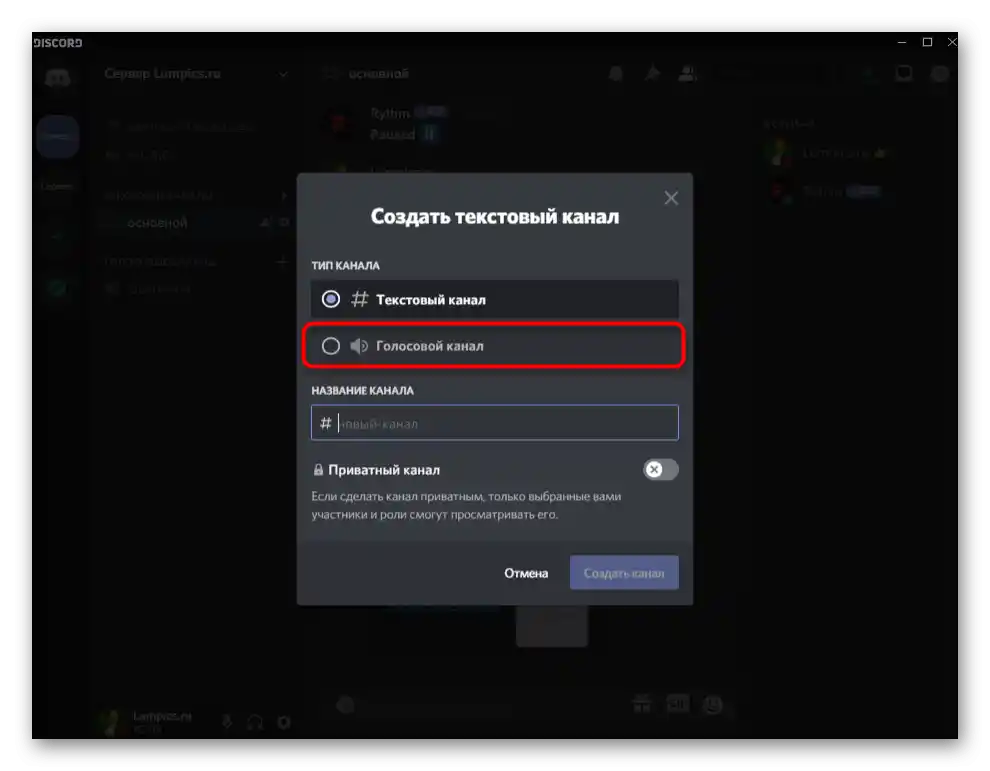
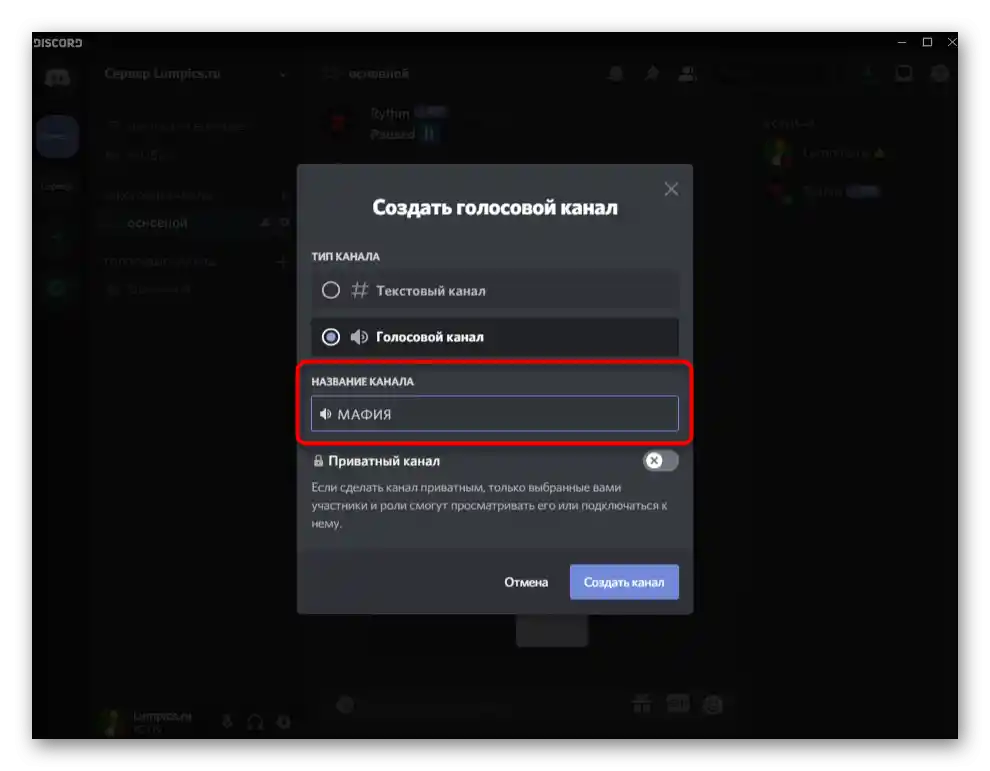
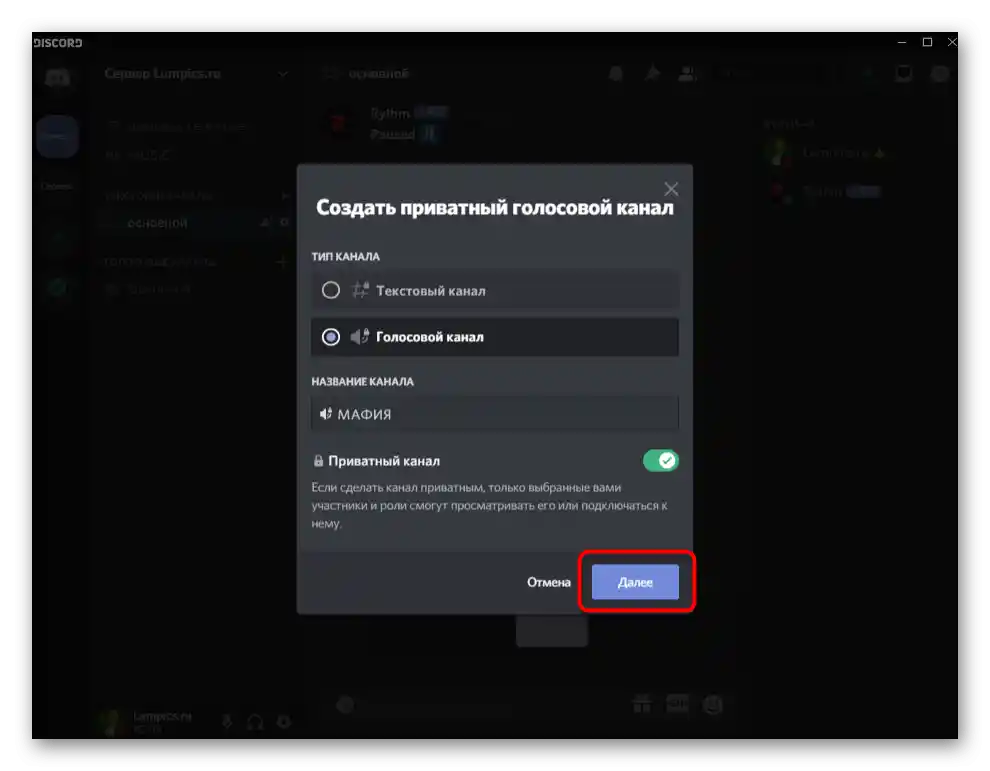
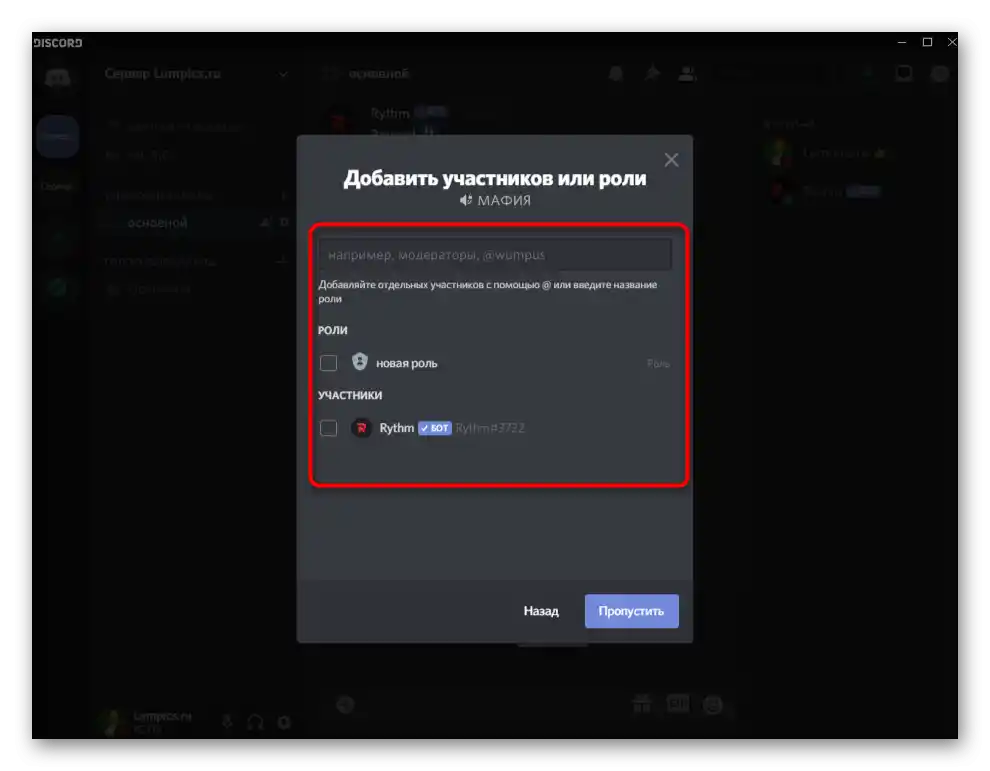
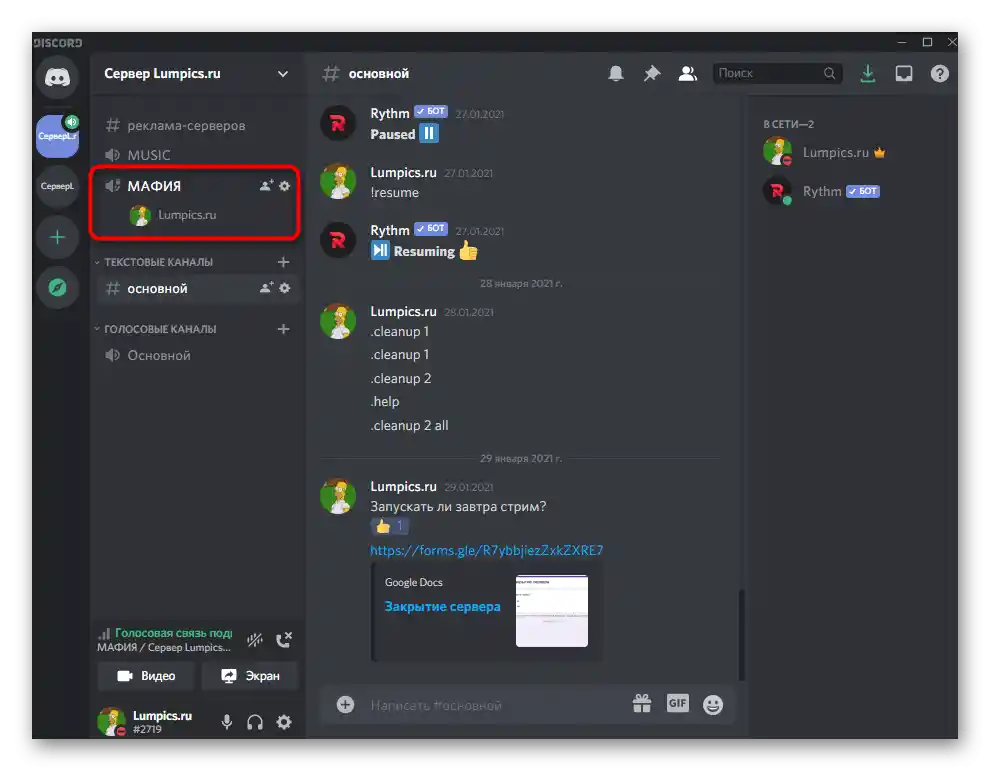
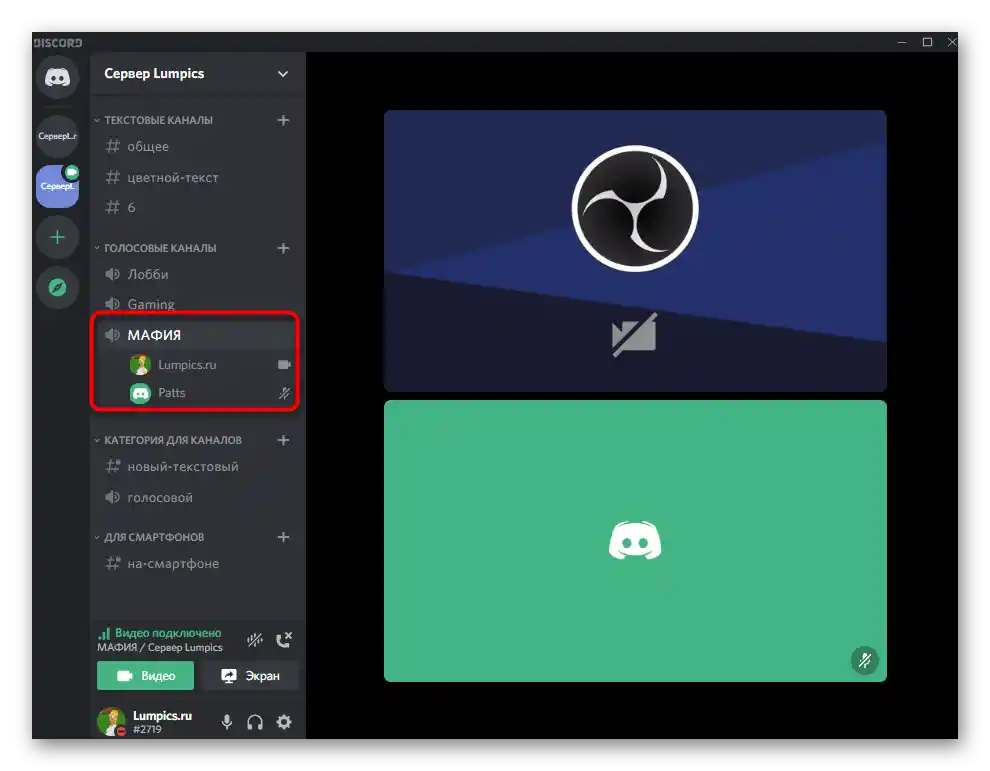
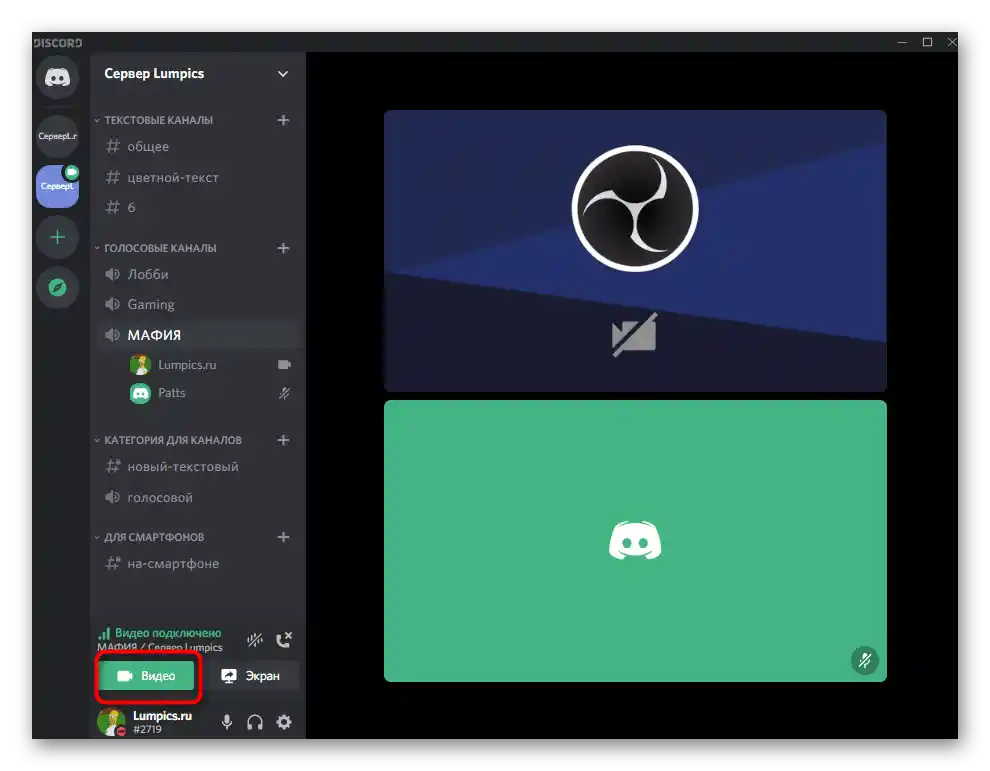
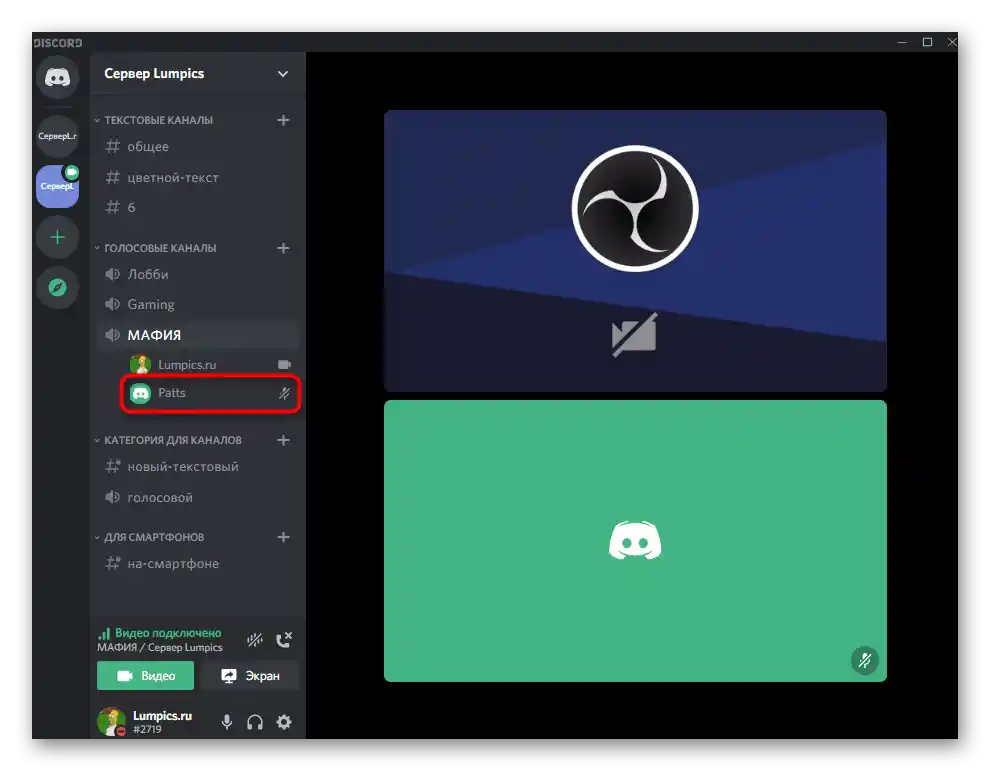
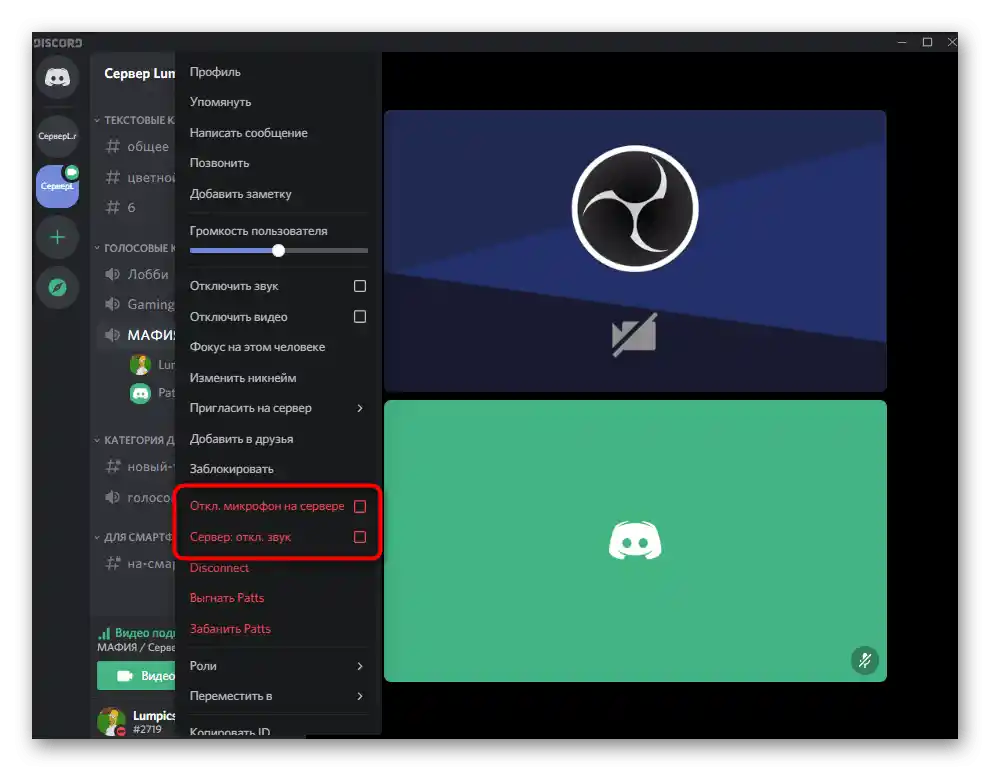
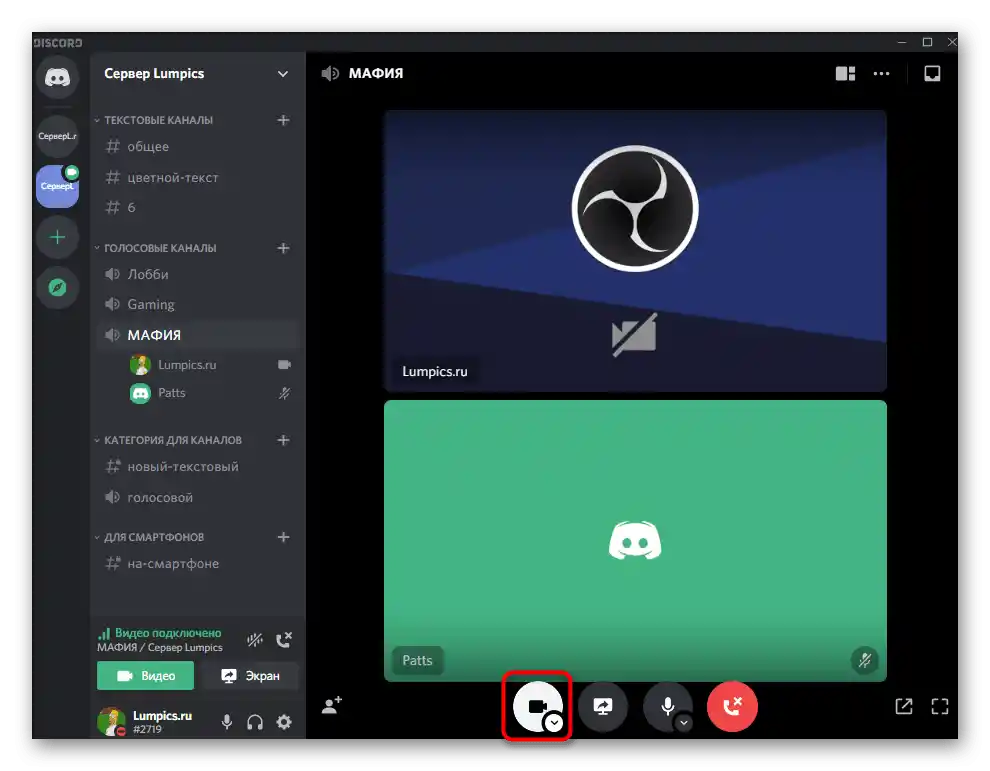
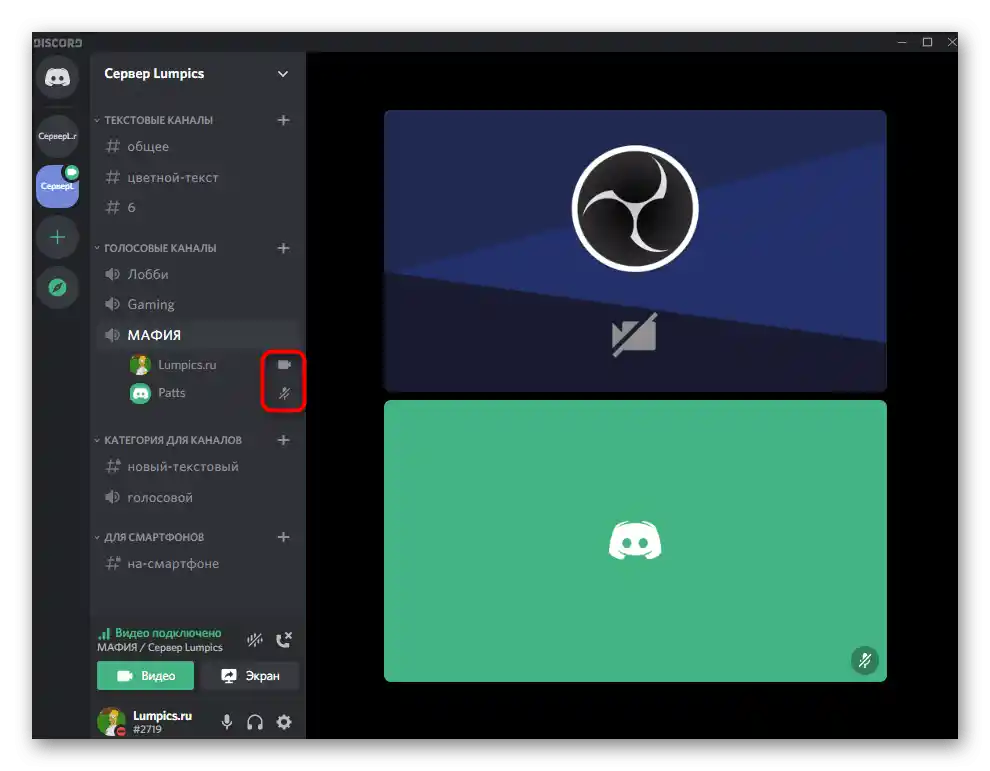
Вариант 2: Мобилно приложение
Ако имате само смартфон или таблет с инсталиран Дискорд, използвайте го за управление на сървъра и настройка на партията в мафия. При условие, че сървърът все още не е създаден, прочетете инструкциите от предишния вариант, а след това преминете към изпълнение на следните действия:
- Извикайте менюто на сървъра и изберете опцията за създаване на канал или натиснете бутона с плюс до вече съществуващата категория.
- Въведете името на канала, което ще даде яснота на другите участници, че именно тук се провеждат игрите в мафия.Като тип задайте "Гласов канал".
- Направете го частен, ако искате да ограничите достъпа до определени лица и да поканите само своите приятели.
- След създаването натиснете върху канала, за да се присъедините към него.
- В появилото се меню натиснете бутона "Присъединете се към гласовия канал".
- Използвайте бутоните за изключване на видео и аудио, когато е необходимо по време на провеждане на игрите.
- Поканете своите приятели и изчакайте тяхното свързване.
- За да видите списъка с участниците в гласовия канал, натиснете съответния бутон в горната част.
- Както се вижда, в списъка се показват не само никнеймовете на участниците, но и текущото състояние на техните микрофони и уеб камери.
- При натискане на никнейма на потребителя ще се появи меню за взаимодействие с него, където администраторът или създателят на сървъра може да изгони участника, да го заглуши или да регулира звука.
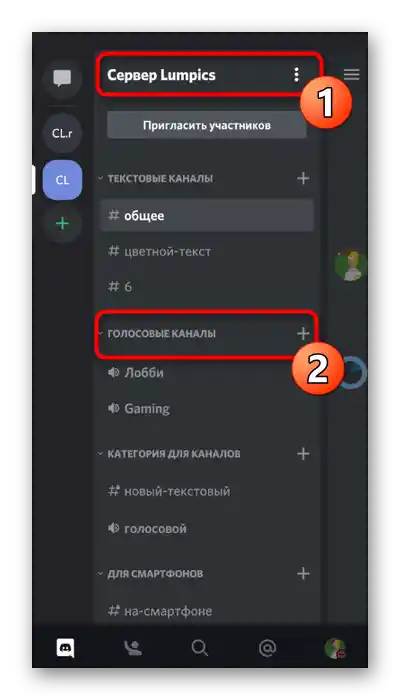
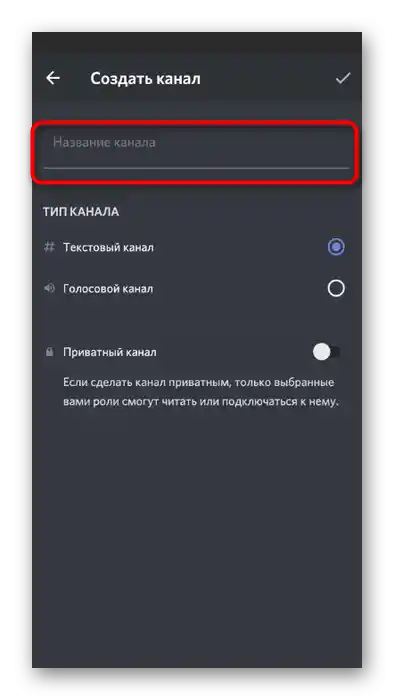
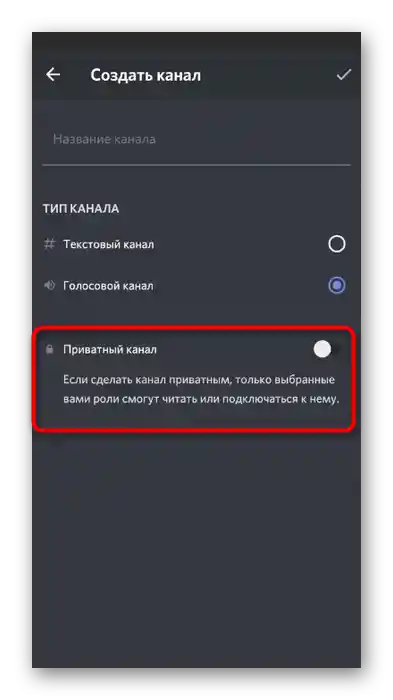
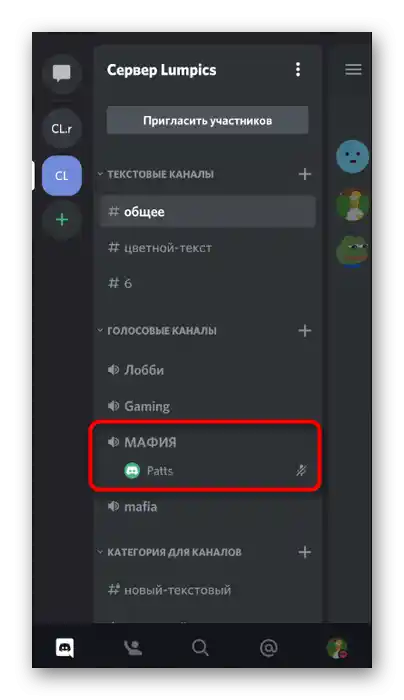
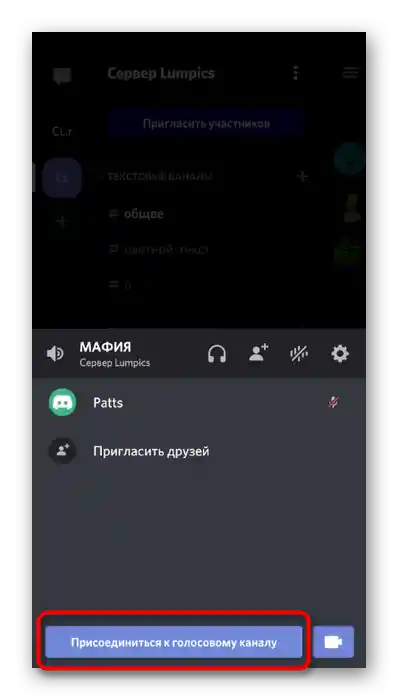
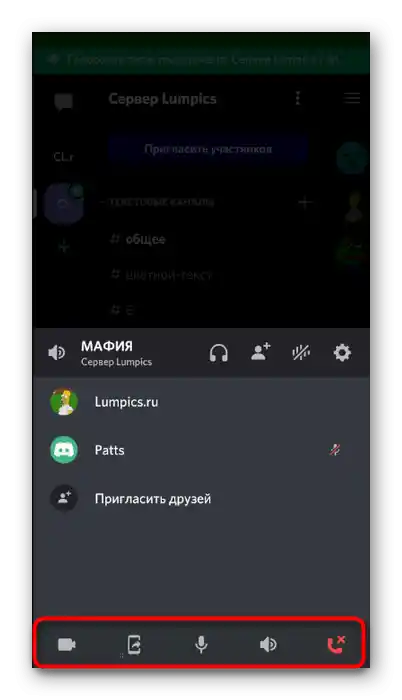
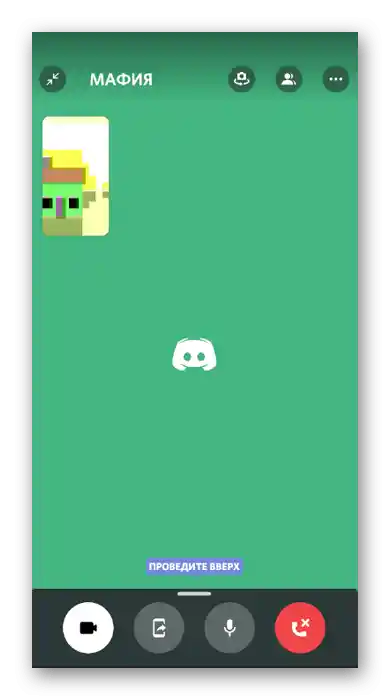
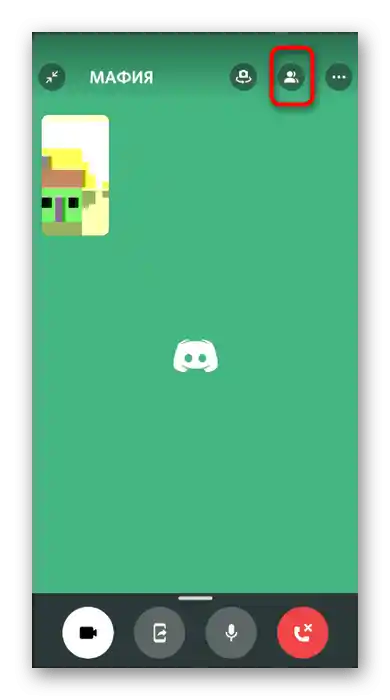
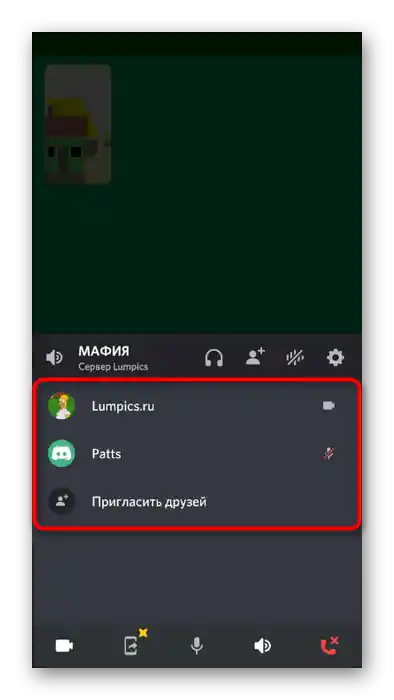
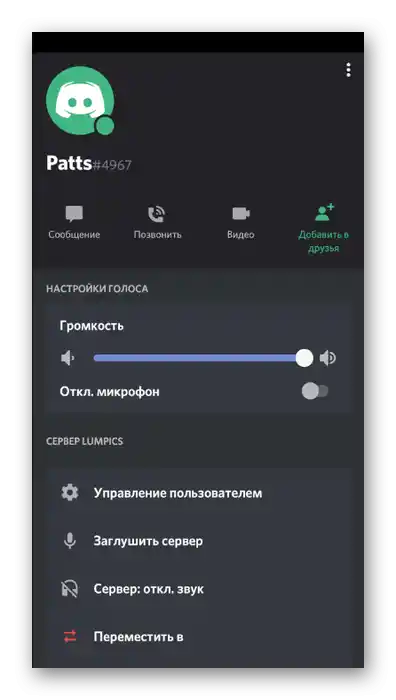
Остава само да съберете всички приятели, да уточните правилата и да започнете играта. Ако планирате да взаимодействате с непознати, е по-добре да създадете и допълнителни канали на сървъра, където те могат да общуват, да научат правилата и да се занимават с други неща, докато чакат началото на играта. Въпреки това, можете да се запознаете с начина, по който подобни общности се управляват от други хора, с помощта на следния метод.
Метод 2: Търсене на публичен сървър
В Discord има много отворени сървъри с различни тематики, в които може да се присъедини всеки потребител и да започне общуване с хора с подобни интереси. Към тях спадат и сървъри, където се играе мафия. Намерете един от тях, прочетете правилата и опитайте да се включите като участник. Въпреки това, нищо не пречи просто да се запознаете със структурата на общността, за да я повторите, а след това да играете на своя сървър с приятели, след предварителна настройка.
- Използвайте някаква отворена платформа за търсене на сървъри, като въведете съответния запит в мрежата. Ние избрахме един от най-популярните руски сайтове за мониторинг, но можете да използвате абсолютно всеки коректно работещ източник.Намерете там търсачката и въведете запитването "мафия", като търсите по таг или име на общността.
- Прегледайте списъка с получените резултати, прочетете описанието на сървъра, погледнете онлайн статуса и общия брой участници. Изберете желаното и натиснете "Вход" или "Присъедини се" за да отворите сървъра през приложението за съобщения.
- Ако приложението не се активира автоматично, в новия таб натиснете бутона "Отидете в Discord".
- Потвърдете присъединяването към сървъра. Изпълнението на това действие е задължително, тъй като в противен случай няма да можете да видите съдържанието му. При желание, общността може да бъде напусната по всяко време.
- Свържете се с предложените канали, прочетете правилата или натиснете на "Ще се огледам тук".
- Както виждате, на намерения от нас сървър има много канали за гости с новини и правила. Игрите тук са разпределени по градове и потребителите получават известия, когато започне някоя игра.
- Прочетете правилата и отговорите на основните въпроси, за да се ориентирате на сървъра и да играете с другите участници. Не се колебайте да задавате въпроси в чата и да завързвате нови запознанства, тъй като именно за това са създадени такива проекти.
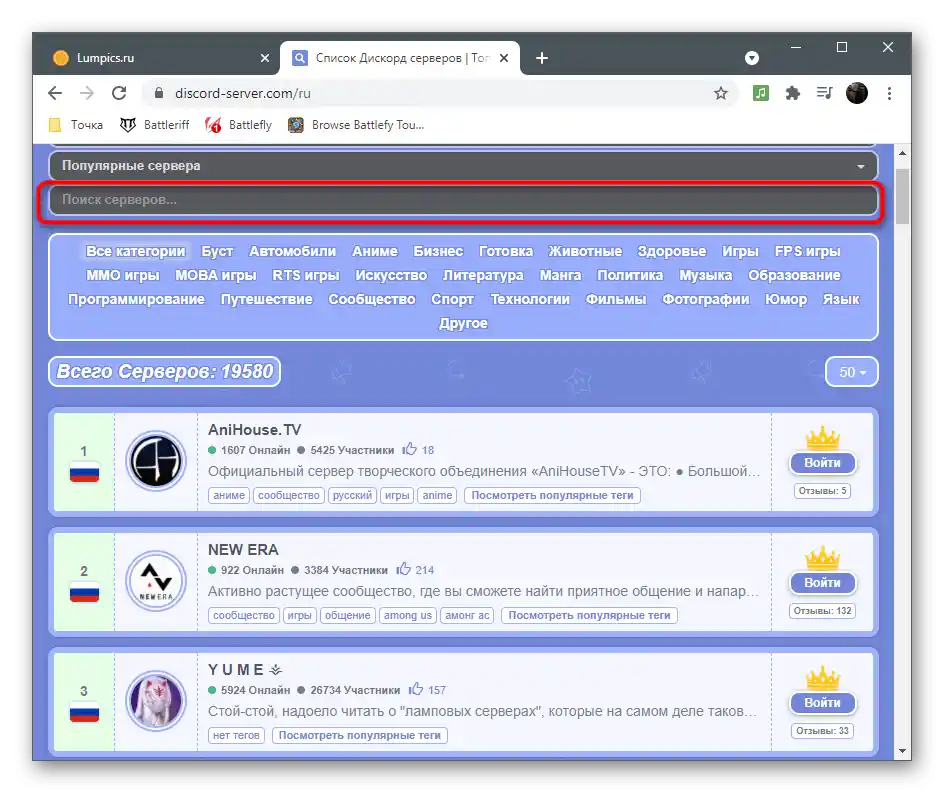
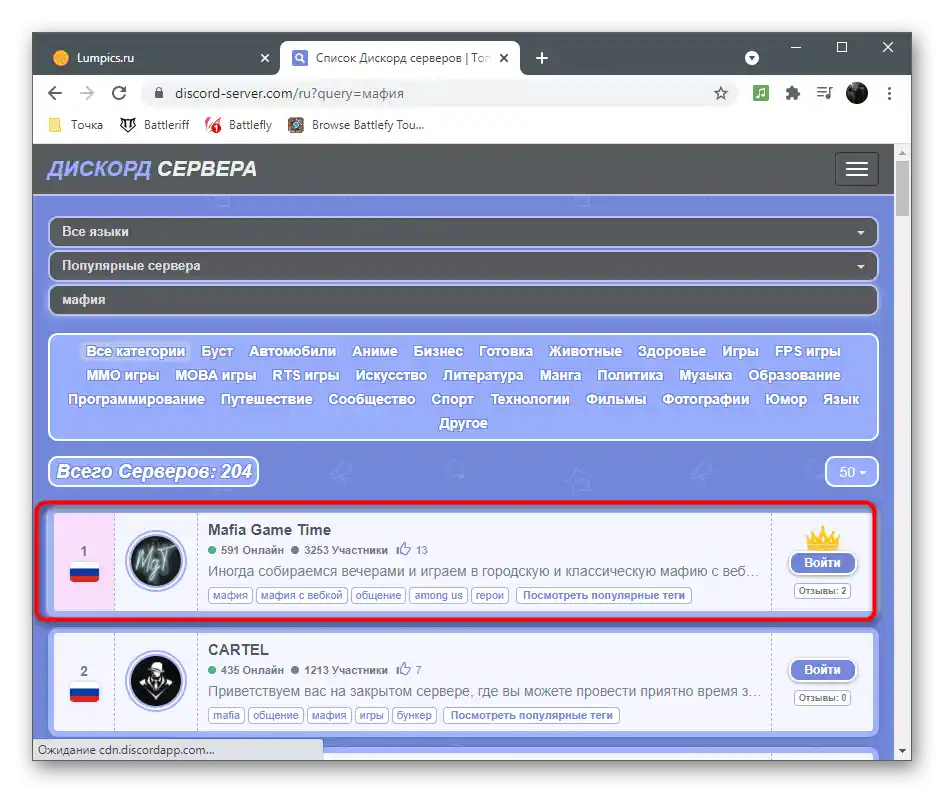
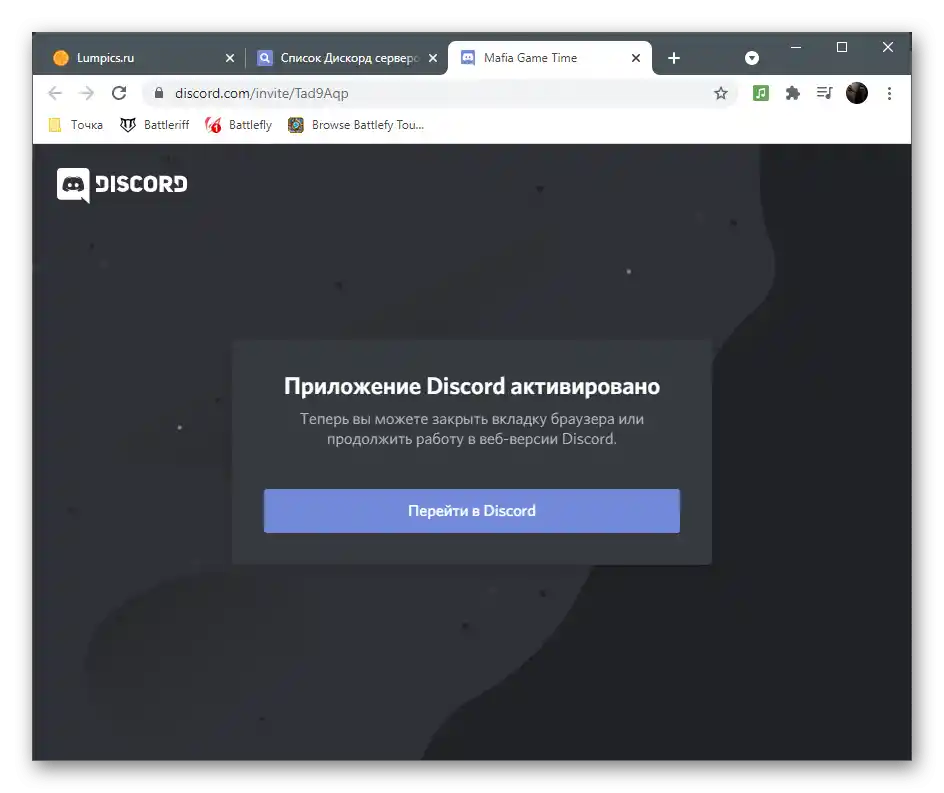
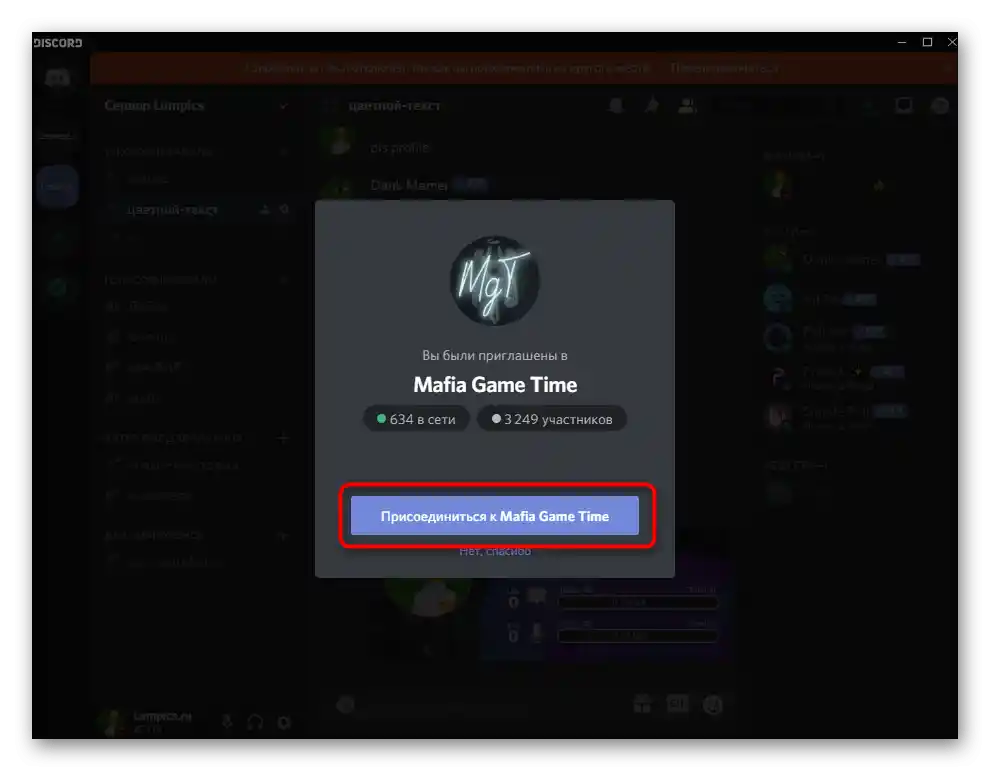
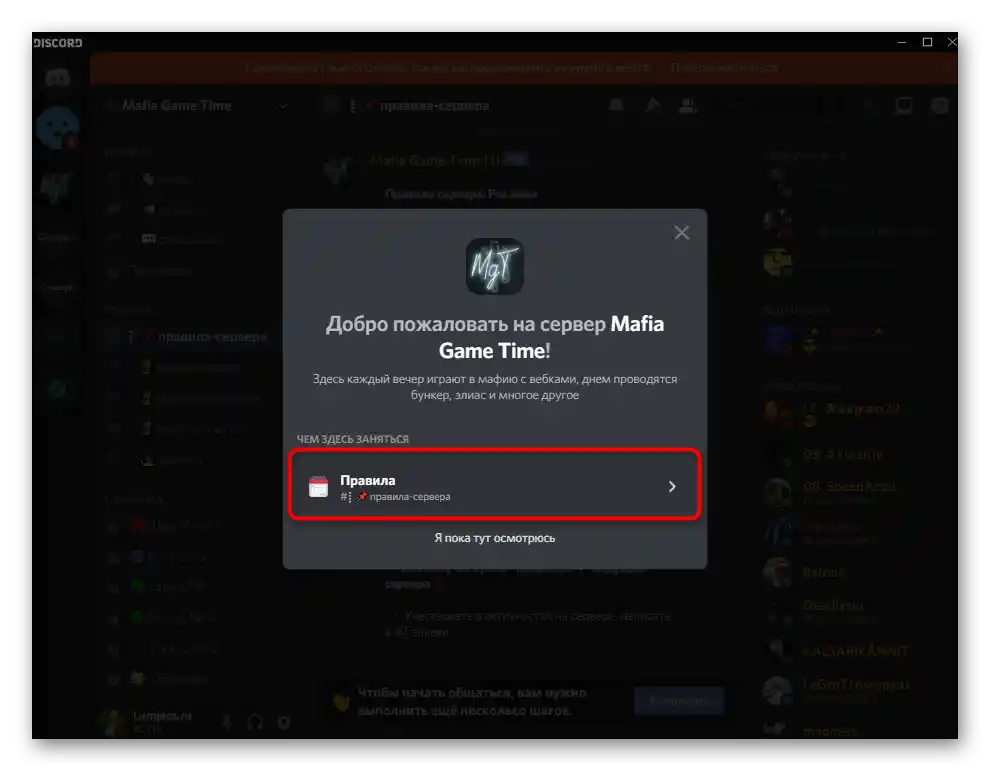
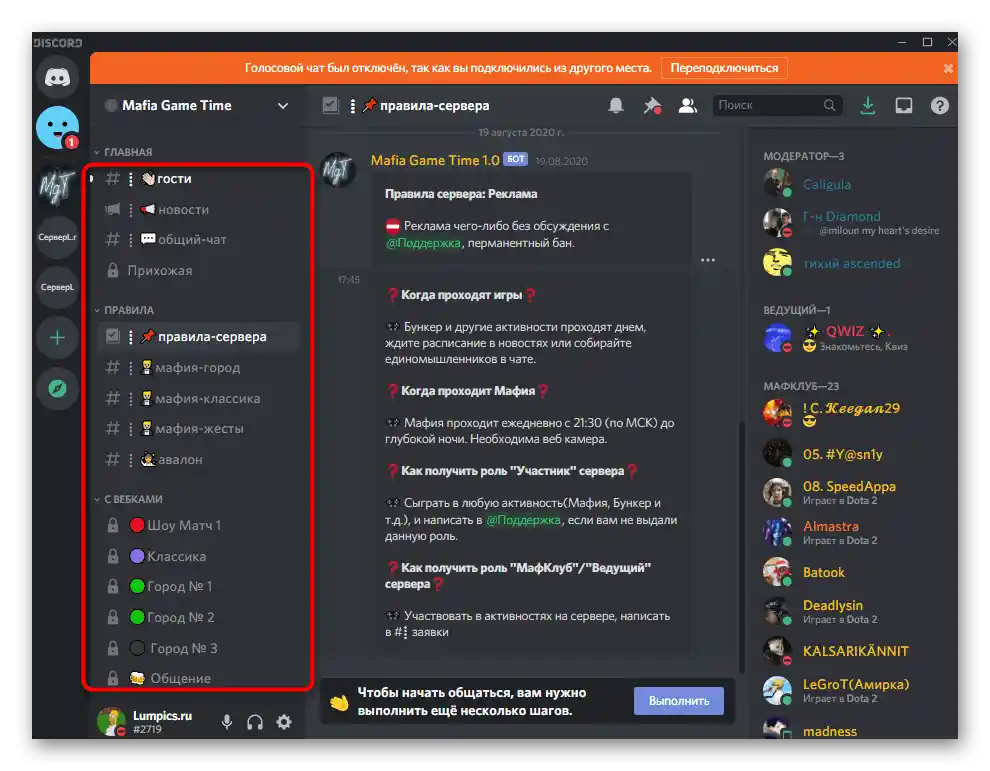
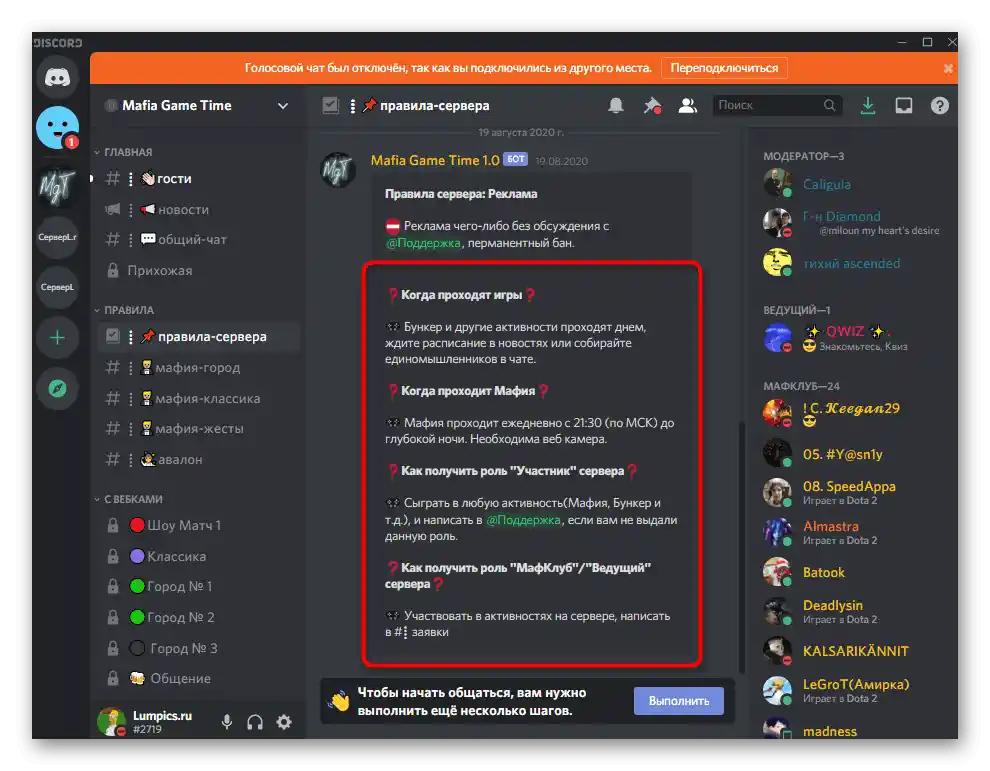
Обърнете внимание, че на всеки подобен сървър има свои правила и дори специални ботове, които улесняват хода на играта. Препоръчваме да се запознаете не само с описанието на общността, но и да прочетете цялата информация на основния канал веднага след присъединяването. Ако имате въпроси, смело ги задавайте на администрацията, споменавайки съответната роля или конкретен човек в чата.
Метод 3: Инсталиране на MafiaBot
Ако организацията на игрите в мафия по описаните по-горе методи не ви удовлетворява или смятате, че процесът ще отнеме твърде много време и усилия, предлагаме да използвате бота с името MafiaBot. В неговата функционалност влизат инструменти за организиране на стаи и разпределение на роли преди началото на играта с помощта на специални команди.Основното условие е да се съберат минимум пет души, след което може да се стартира работата на това решение.
Добавете MafiaBot в Discord през откритата платформа
- Натиснете на линка по-горе, за да преминете на страницата на бота в откритата платформа. Между другото, можете да използвате търсенето на такива сайтове и да намерите други тематични ботове, тъй като този е избран единствено като пример.
- Преди да добавите, задължително се запознайте с описанието и друга информация, представена на страницата, тъй като разбирането на основните принципи на работа на бота е изключително важно при взаимодействие с него.
- След като решите, че ботът трябва да бъде тестван, кликнете на бутона "Invite" за неговата авторизация на сървъра.
- Уверете се, че авторизацията е извършена в профил с права за извършване на промени на сървъра. Ако не е така, кликнете на надписа "Не сте ли вие?".
- Влезте в акаунта, с който сте създали сървъра.
- Посочете сървъра, на който искате да авторизирате бота.
- Прегледайте списъка с предоставените права и ги потвърдете.
- Въведете капча и изчакайте завършването на авторизацията на бота.
- Върнете се в приложението и проверете дали ботът се показва в списъка с участници на сървъра.
- Въведете командата
m.help(тази и други команди в статията са актуални само за разглеждания от нас бот) за получаване на помощ относно използването на други команди. Те са основни и ще бъдат полезни както на етапа на създаване на стая, така и по време на играта. - Въведете
m.setupза настройка на стаята, след като минимум 4 ваши приятели и вие се свържете с играта чрезm.join. - Ако необходимото количество участници все още не е набрано, на екрана ще се появи съответно уведомление.
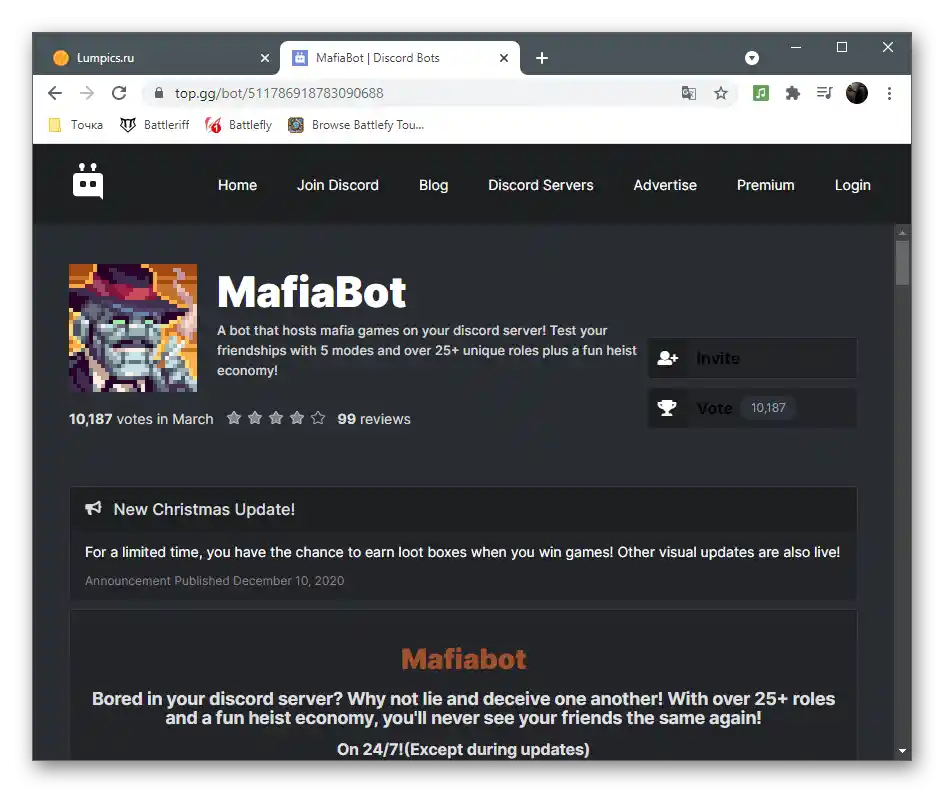
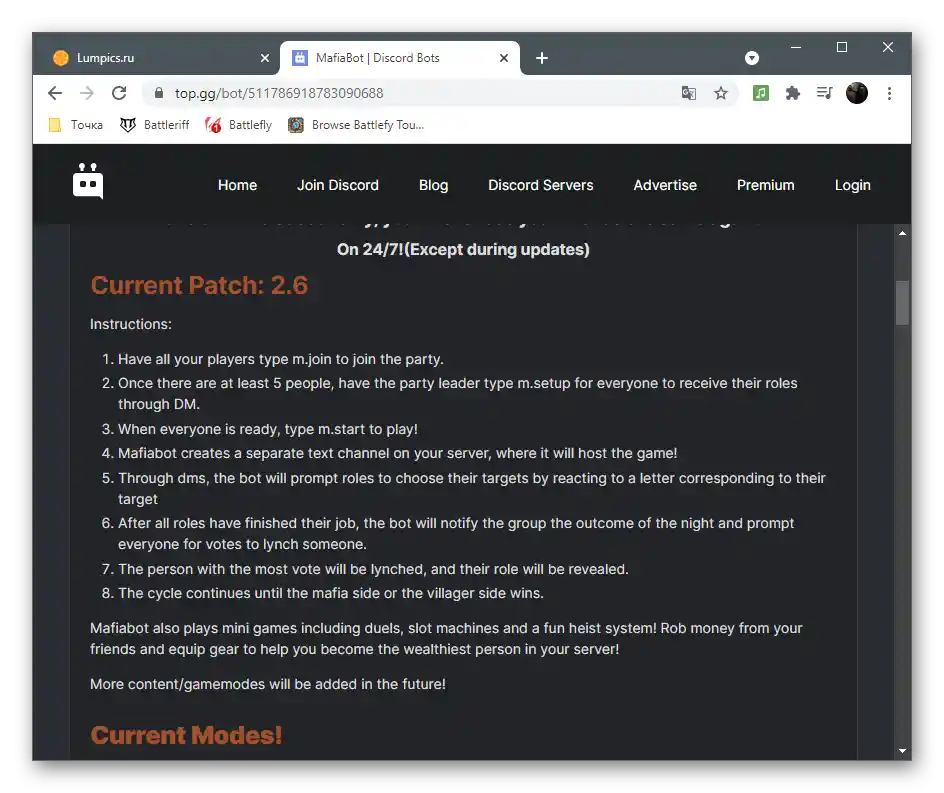
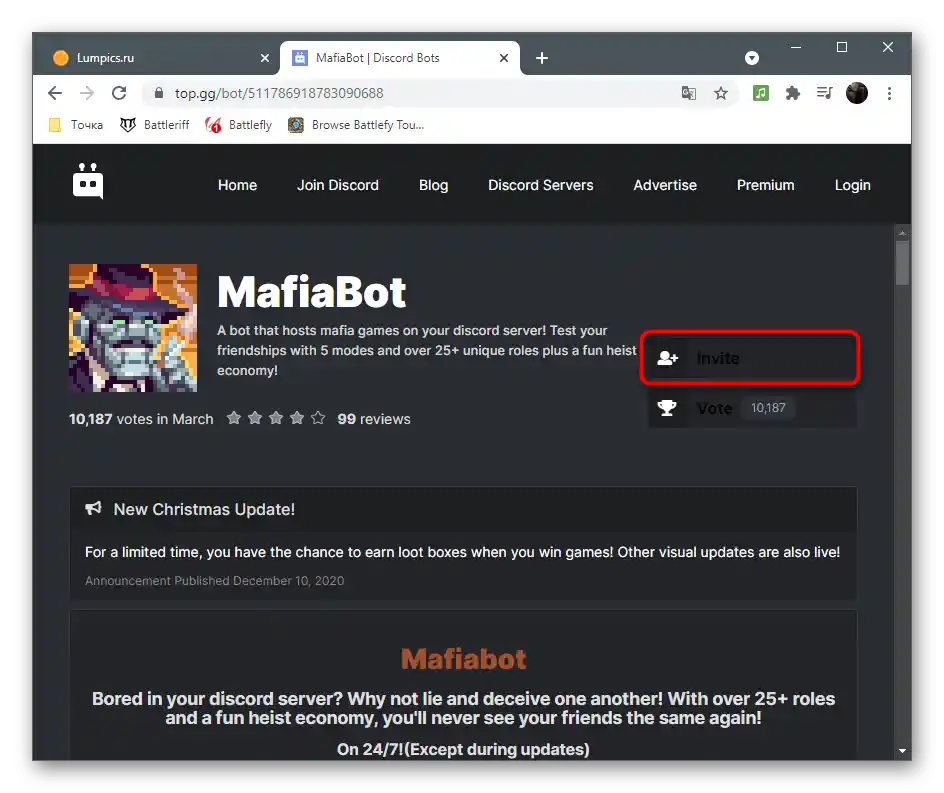
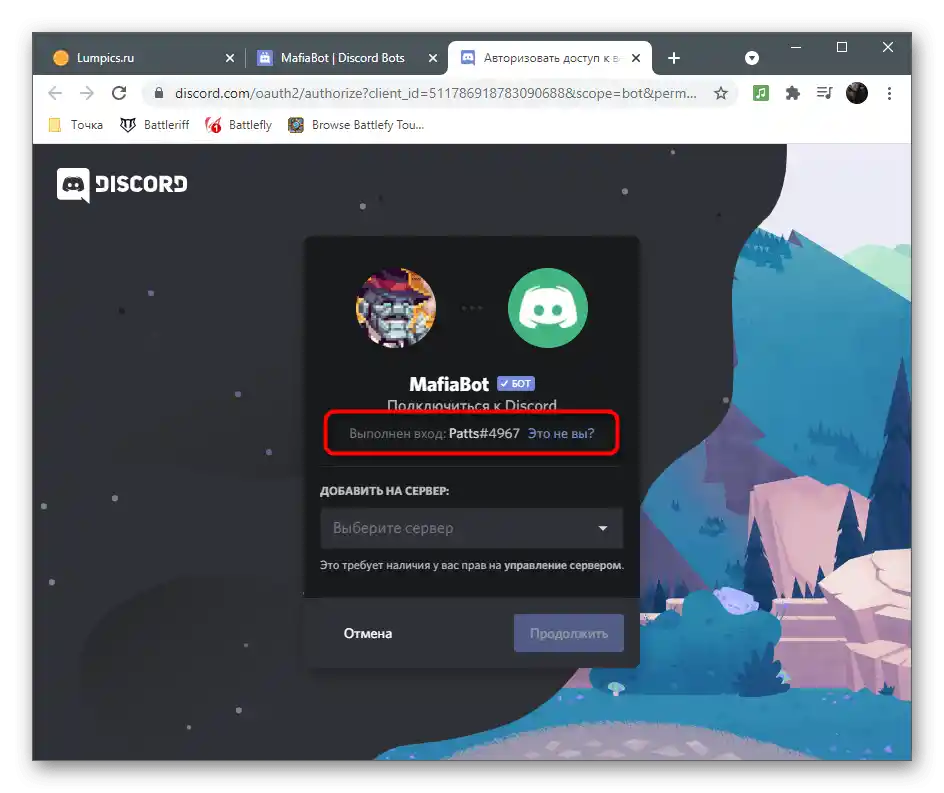
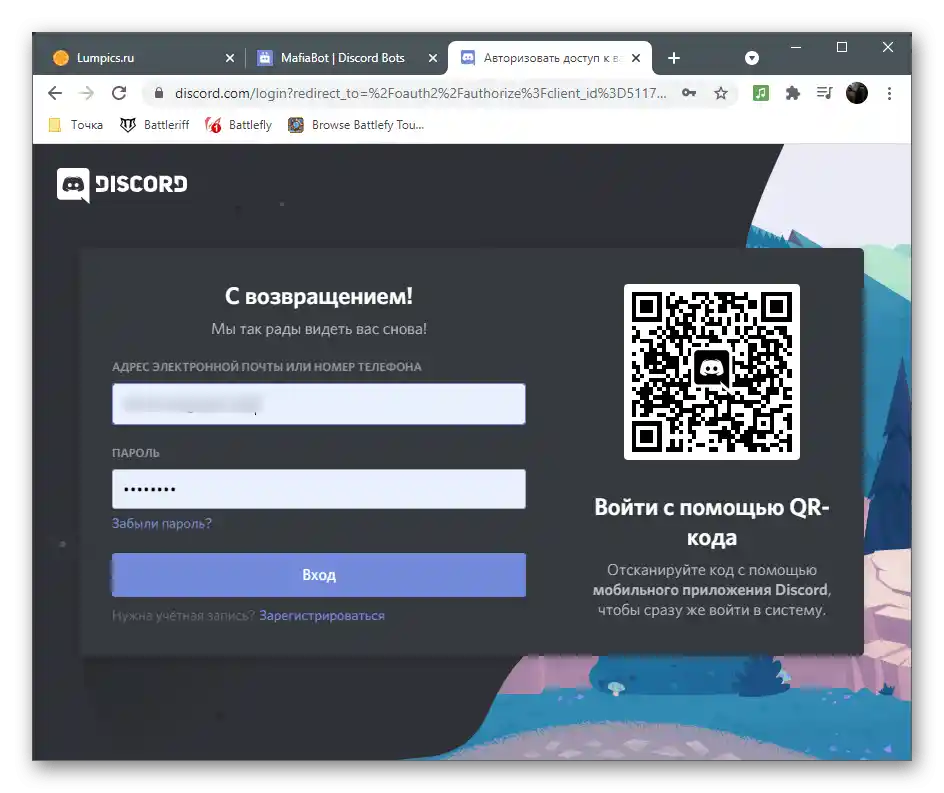
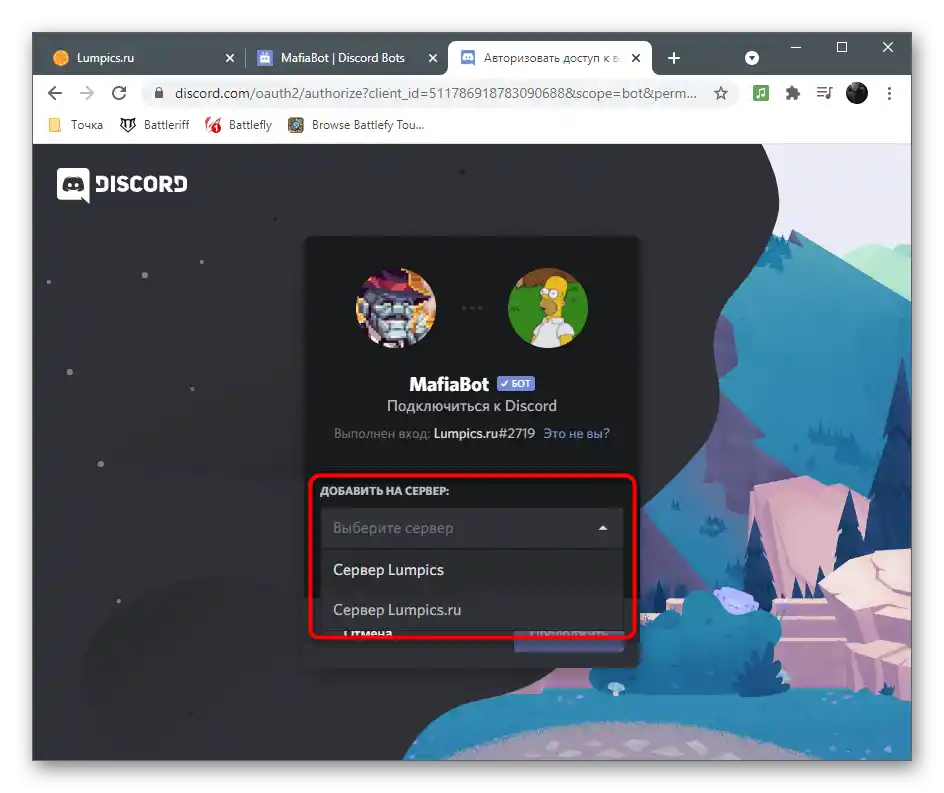
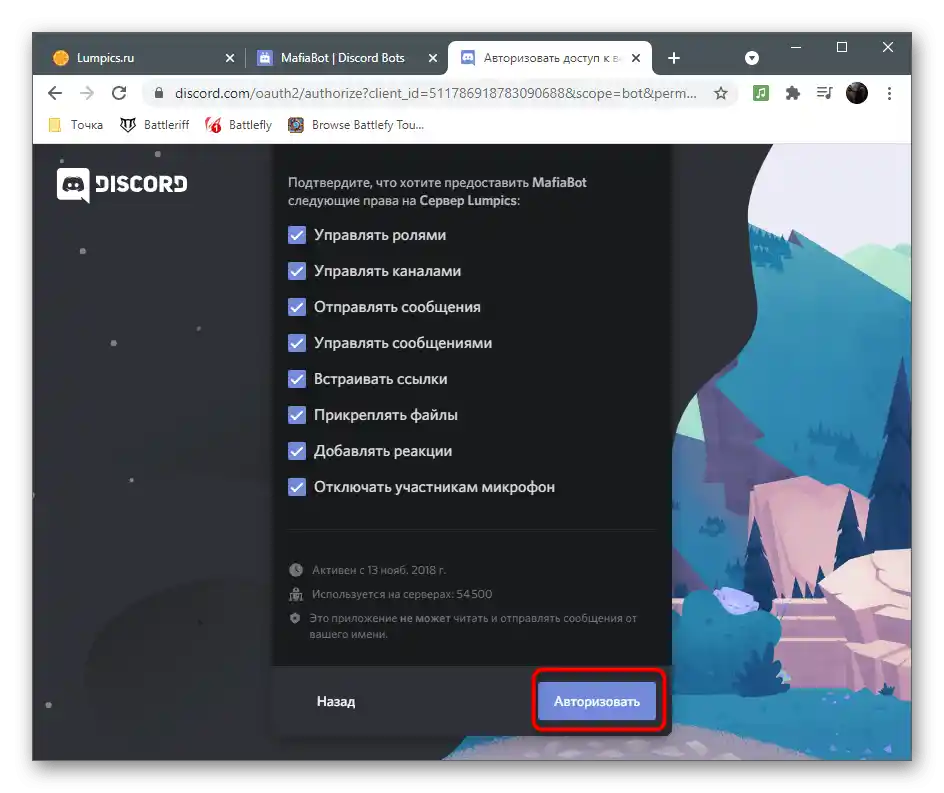
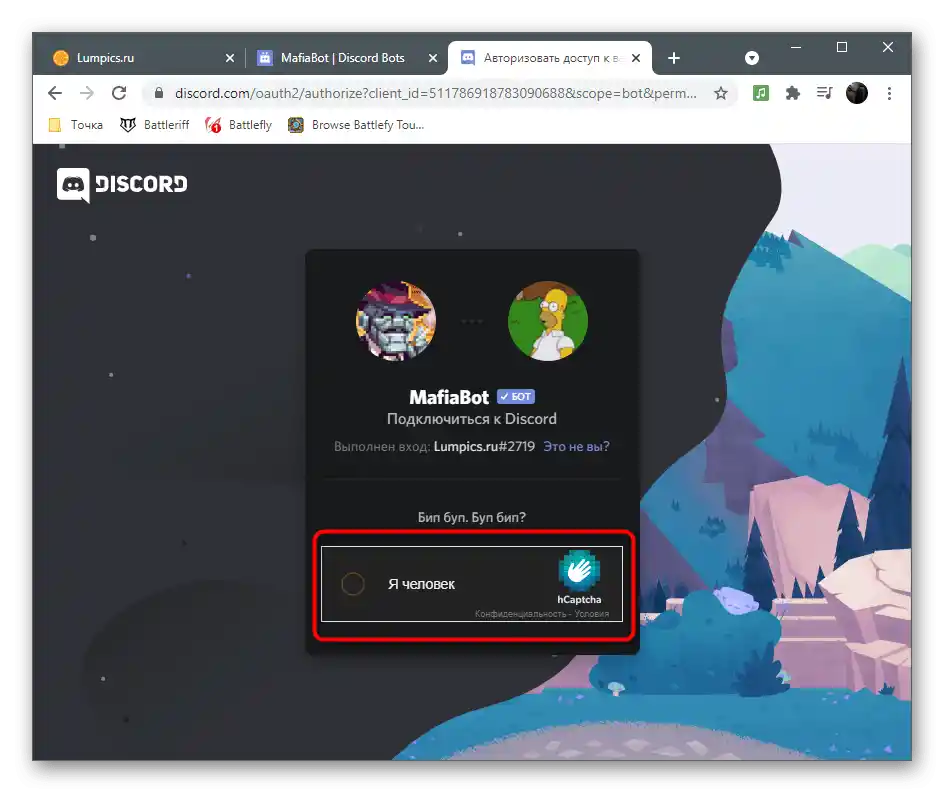
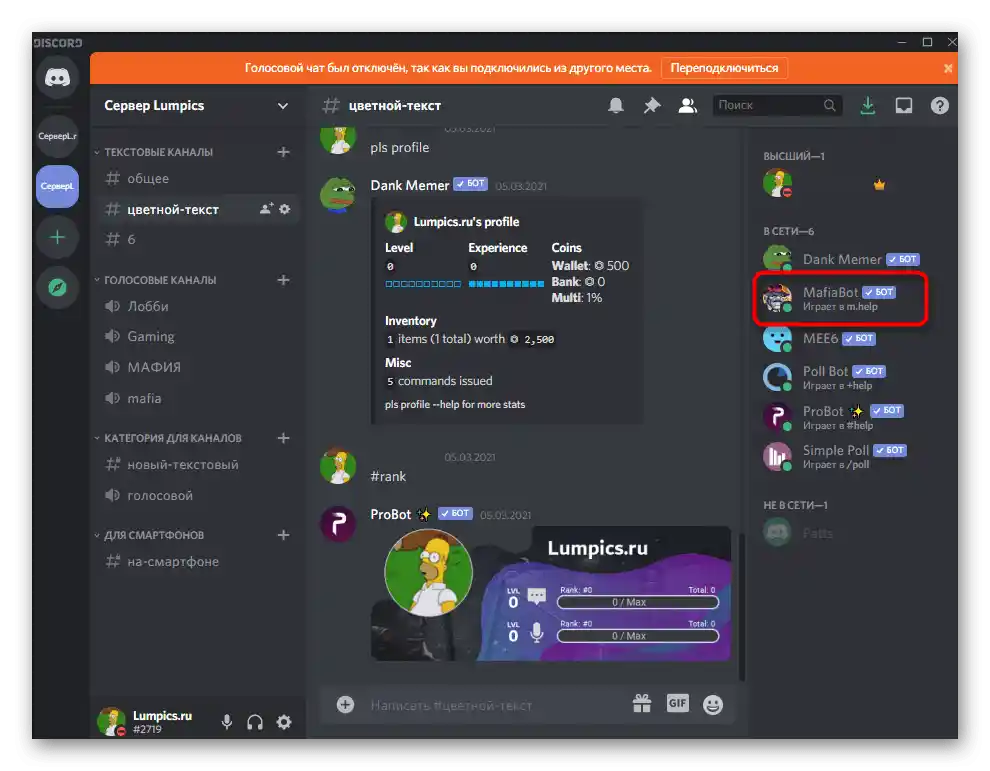
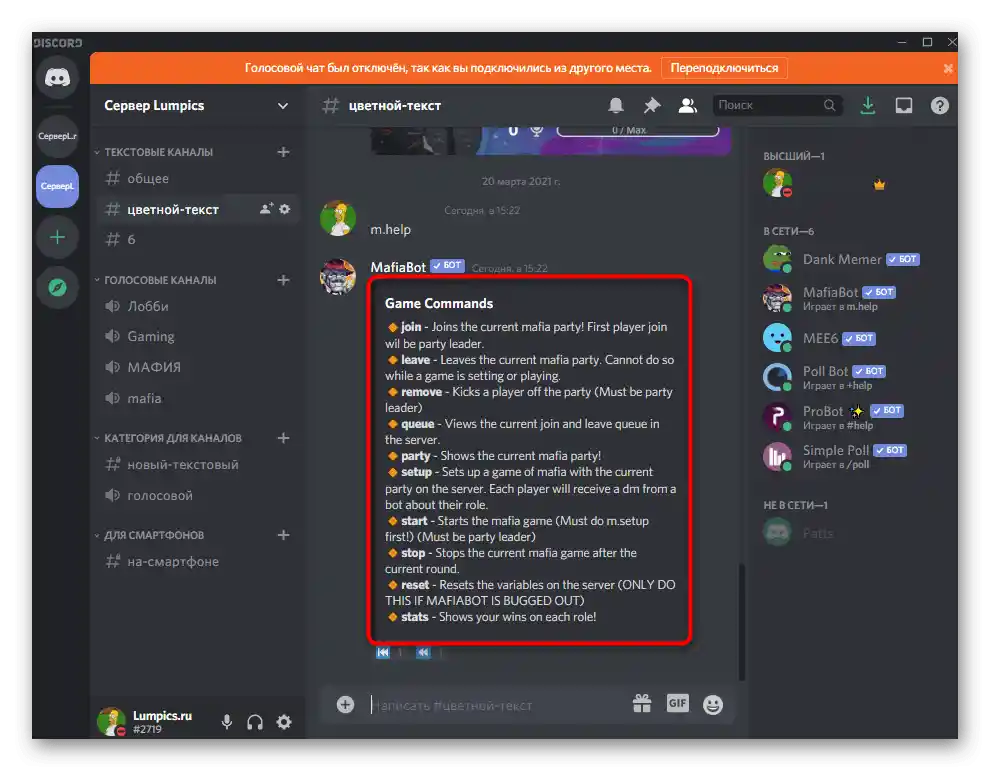
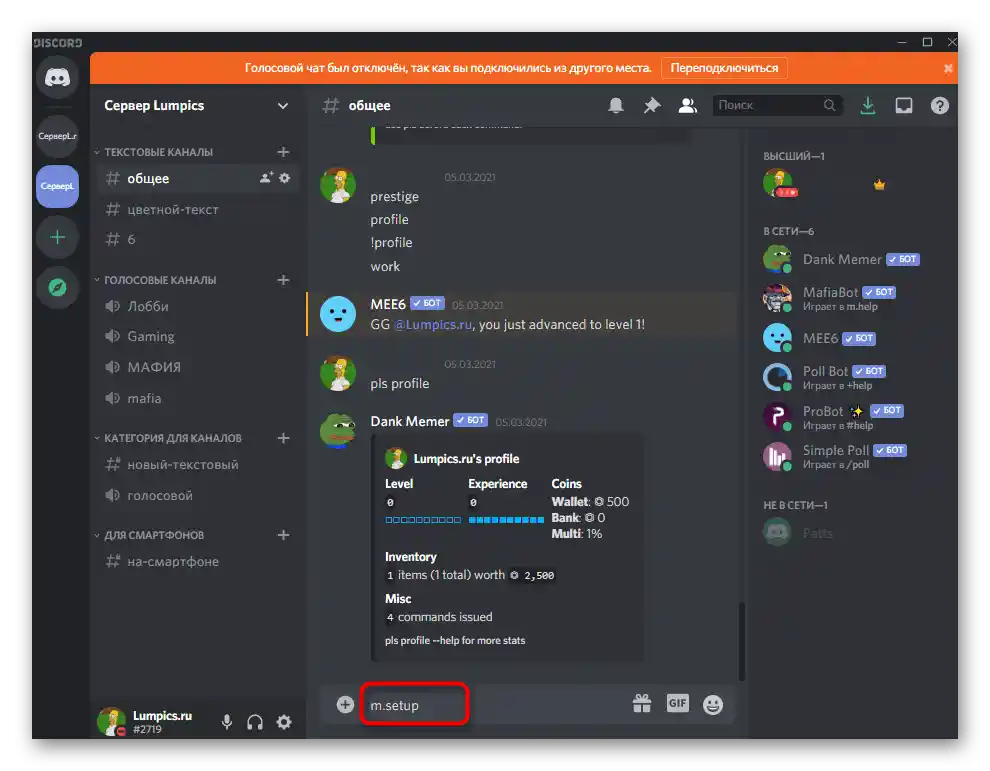
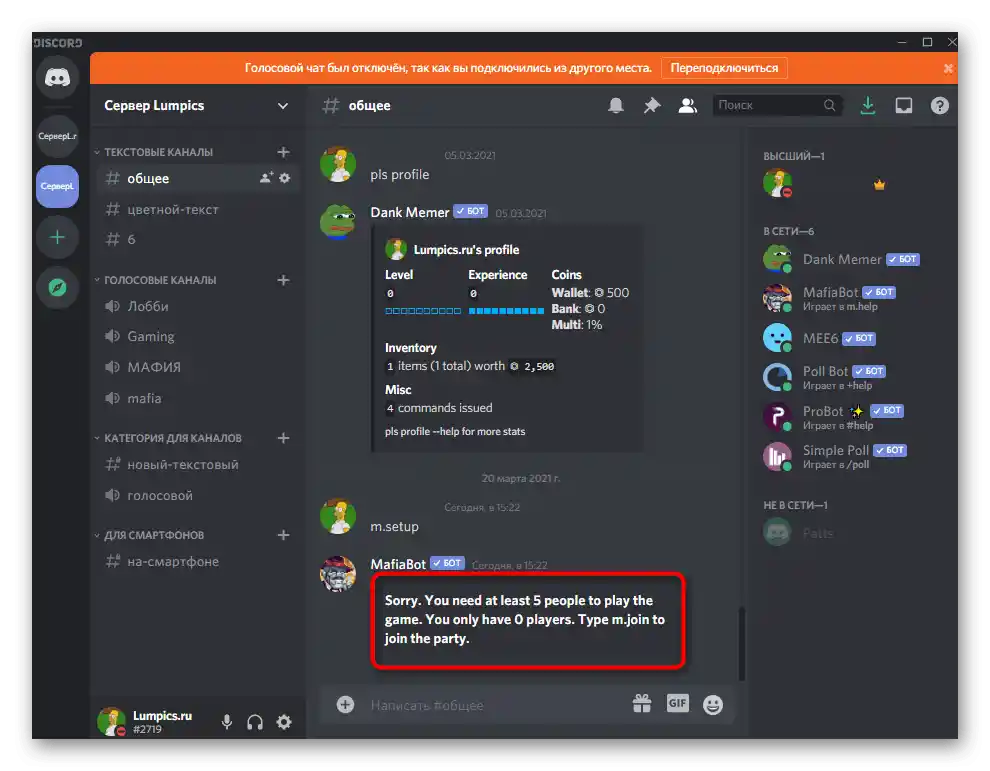
Използвайте основните команди на този бот, за да управлявате играта след свързването с стаята. Препоръчва се да проведете поне една тестова игра, за да разберете точно как работи този инструмент и какви действия трябва да извърши всеки потребител по време на основните фази на играта в мафия.